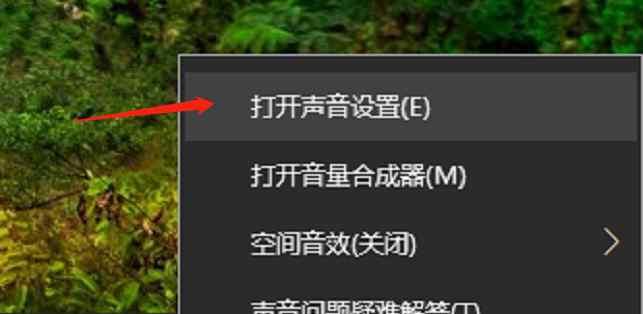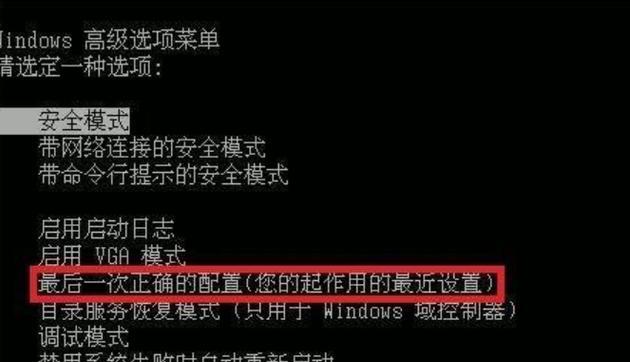Win7电脑是目前仍广泛使用的操作系统之一,然而,随着时间的推移,很多用户可能会遇到Win7电脑开机启动缓慢的问题。这不仅会影响我们的工作效率,还可能引发其他系统方面的问题。本文将介绍一些解决方法,帮助您优化Win7电脑的开机速度,使其更加高效。

清理启动项
当我们安装了大量软件后,这些软件的自启动项会占用系统资源,导致开机变慢。我们可以通过Win7系统自带的“系统配置实用程序”来禁用一些不必要的启动项,以提高开机速度。
关闭不必要的服务
Win7电脑在默认情况下会启动很多服务,其中有些可能并不是每次开机都需要。我们可以通过进入“控制面板”中的“管理工具”,然后选择“服务”,找到不必要的服务并将其设置为手动启动,这样可以减少开机时系统资源的占用。
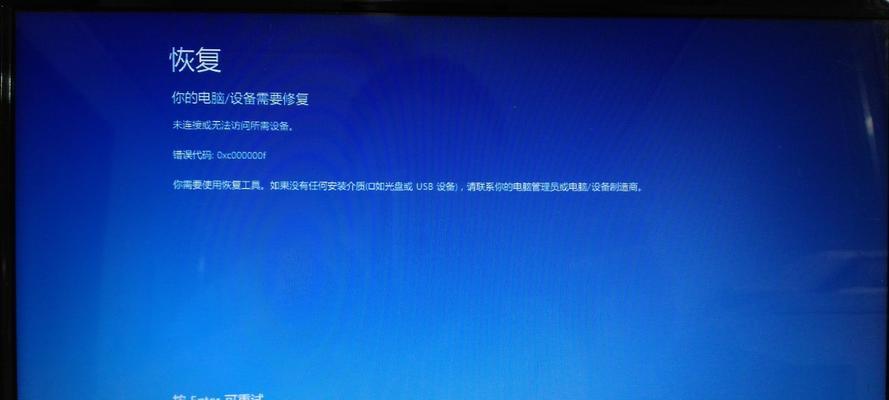
优化硬盘碎片整理
硬盘碎片是指文件在存储时分散成多个片段存放在磁盘上,这样会降低读写速度。我们可以通过Win7电脑自带的“磁盘碎片整理程序”来进行碎片整理,以提高硬盘读写速度,进而加快开机速度。
清理系统垃圾文件
系统垃圾文件的积累也会导致系统运行缓慢。我们可以使用系统自带的“磁盘清理工具”来清理临时文件、回收站等无用文件,从而释放磁盘空间和提高系统性能。
升级硬件配置
有些Win7电脑由于硬件配置较低,导致开机启动速度较慢。如果您的电脑硬件配置较老旧,可以考虑适当升级硬件,例如更换固态硬盘(SSD)来提升开机速度。

关闭自动更新
Win7电脑默认开启了自动更新功能,这会在开机时占用较多网络和系统资源。我们可以进入“控制面板”中的“Windows更新”设置,将其修改为手动更新,从而减少开机时的资源消耗。
清理注册表
注册表是操作系统存储配置信息的数据库,随着时间的推移,其中会积累大量无效的、冗余的信息,导致系统运行缓慢。我们可以通过使用一些专业的注册表清理工具来清理无用项,从而加快系统启动速度。
使用系统优化软件
除了手动优化外,还可以借助一些专业的系统优化软件,如CCleaner、AdvancedSystemCare等,这些软件提供了一键优化功能,可以自动帮助我们清理垃圾文件、优化注册表等,提高系统性能和开机速度。
检查病毒和恶意软件
有时候,电脑开机慢可能是由于病毒或恶意软件感染导致的。我们可以使用杀毒软件对系统进行全盘扫描,及时清除病毒和恶意软件,以恢复系统正常运行速度。
优化电脑的电源管理
Win7电脑在默认情况下可能设置了较为保守的电源管理策略,这会导致系统性能不佳。我们可以进入“控制面板”中的“电源选项”来选择更为适合的电源管理模式,以提高系统的性能和开机速度。
检查硬件故障
开机缓慢问题可能还有一部分原因是硬件故障导致的。我们可以检查硬盘、内存等硬件是否存在问题,及时更换或修复,以解决开机缓慢的问题。
定期清理系统
除了优化开机速度外,定期清理系统也是保持电脑高效运行的重要步骤。我们可以定期清理垃圾文件、更新驱动程序、升级软件等,从而提高整体系统性能。
关闭不必要的图形效果
Win7电脑默认启用了一些图形效果,如透明窗口、窗口动画等。这些效果虽然美观,但会占用系统资源。我们可以通过进入“控制面板”中的“系统”,然后选择“高级系统设置”来关闭或减少一些不必要的图形效果,以加快系统启动速度。
及时更新操作系统补丁
微软会不定期发布Win7操作系统的安全补丁和更新补丁,这些补丁通常包含了修复漏洞和优化系统性能的功能。我们应该及时更新操作系统补丁,以确保系统处于最佳状态。
通过清理启动项、关闭不必要的服务、优化硬盘碎片整理、清理系统垃圾文件等方法,我们可以有效解决Win7电脑开机启动缓慢的问题。同时,定期升级硬件配置、使用系统优化软件和检查病毒等也是保持系统高效运行的重要措施。希望本文提供的解决方法能够帮助到您,让您的Win7电脑开机更快,工作更顺畅。